Usar o guia de introdução do DaaS
Observação:
Desde julho de 2023, a Microsoft renomeou o Azure Active Directory (Azure AD) para Microsoft Entra ID. Neste documento, qualquer referência a Azure Active Directory, Azure AD ou AAD agora se refere a Microsoft Entra ID.
O guia de introdução do DaaS otimiza e simplifica o processo de implantação do DaaS para administradores novos e experientes. Usando o guia, você pode configurar rapidamente suas implantações do DaaS respondendo a uma série de perguntas.
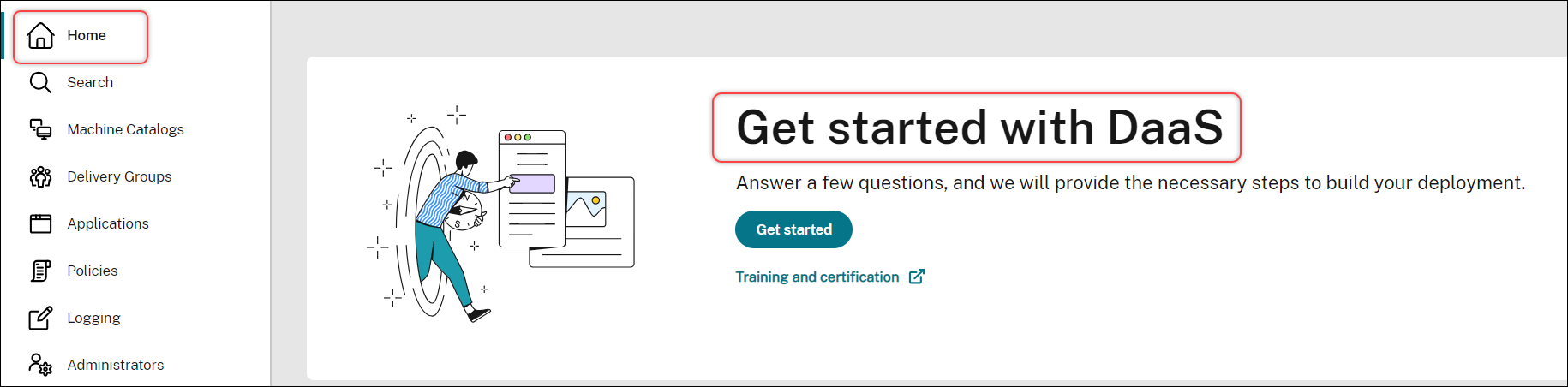
Este artigo orienta você pelos processos de configuração de cinco cenários típicos de implantação do DaaS.
Benefícios
Os benefícios de usar este guia incluem:
-
Fácil de começar. Este guia conecta as etapas essenciais de implantação por meio de um fluxo de trabalho passo a passo, guiado por um questionário. Se você é um novo administrador, pode configurar rapidamente sua implantação enquanto aprende conceitos e terminologia por meio de ajuda contextual.
-
Simplificar configurações complexas. Este guia fornece configurações pré-configuradas sempre que necessário e oferece acesso ao Studio para configurações avançadas. Se você é um administrador experiente, pode usar o guia como ponto de partida para configurações complexas.
Cenários de implantação compatíveis
Este guia fornece implantações rápidas para estes cenários:
| O que entregar? | Máquinas já existem? | Tipo de máquina | Observação |
|---|---|---|---|
| Aplicativos e desktops virtuais | Não | Máquinas virtuais (Provisionadas pelo DaaS) | Gerenciamento de energia |
| Aplicativos e desktops virtuais | Sim | Máquinas virtuais ou PCs blade | Gerenciamento de energia |
| Aplicativos e desktops virtuais | Sim | Máquinas físicas ou virtuais | Sem gerenciamento de energia |
| PCs de escritório | Sim | Máquinas físicas | Gerenciamento de energia |
| PCs de escritório | Sim | Máquinas físicas | Sem gerenciamento de energia |
Consulte as seções a seguir para obter instruções detalhadas:
- Entregar aplicativos e desktops do zero (com gerenciamento de energia)
- Entregar aplicativos e desktops usando máquinas existentes (com gerenciamento de energia)
- Entregar aplicativos e desktops usando máquinas existentes (sem gerenciamento de energia)
- Entregar PCs de escritório (com gerenciamento de energia)
- Entregar PCs de escritório (sem gerenciamento de energia)
Terminologia
A seguir estão os termos específicos do DaaS:
-
Localização de recursos. Contém os recursos necessários para entregar aplicativos e desktops aos usuários.
-
Conexão de host. Conecta o DaaS a um host (hipervisor ou serviço de nuvem) em um local de recursos. A criação de conexões de host é necessária quando você deseja criar e gerenciar máquinas em hosts ou gerenciar a energia de máquinas existentes.
-
Imagem mestre. Serve como um modelo para replicar máquinas virtuais em seu host. Inclui o sistema operacional, aplicativos, Virtual Delivery Agent (VDA) e outros softwares.
-
Catálogo de máquinas. Coleção de máquinas idênticas. Elas podem ser virtuais ou físicas, dependendo de suas necessidades. Você pode criar um catálogo de máquinas para criar máquinas configuradas de forma idêntica em um host ou importar máquinas para o DaaS para gerenciamento.
-
Grupo de entrega. Contém máquinas de catálogos de máquinas. Além disso, especifica quais usuários podem usar essas máquinas e quais aplicativos e desktops estão disponíveis para esses usuários.
-
Perfil de máquina. Especifica as propriedades de máquinas virtuais. As VMs em um catálogo podem herdar propriedades de um perfil de máquina.
Acessar o guia
- Vá para a página DaaS > Início.
- Localize Introdução ao DaaS.
-
Clique em “Introdução” para iniciar seu processo de implantação.
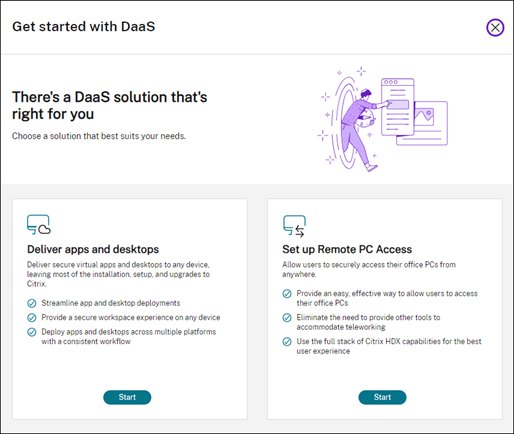
Observação:
Você pode sair do processo a qualquer momento clicando em “Fechar” e o guia salva suas configurações automaticamente. Para continuar sua configuração, clique em “Continuar”. Para começar do zero, clique em “Começar de novo”.
Entregar aplicativos e desktops do zero (com gerenciamento de energia)
Esta seção orienta você pelo processo de implantação de criação de VMs e entrega de aplicativos e desktops usando-as.
Pré-requisitos
Antes de começar, você precisa:
-
Conectividade do Citrix Cloud™ com o provedor de identidade de destino
Para obter mais informações, consulte a seção correspondente em Provedores de identidade.
- Função: Administrador Completo ou Administrador de Nuvem
-
Permissões necessárias no hipervisor de destino ou serviço de nuvem.
Para obter mais informações, consulte as seções correspondentes em Criar e gerenciar conexões.
- Credenciais de administrador para criação de conta de VM
Preparação
Responda às perguntas na tela para concluir as seguintes configurações de nível de infraestrutura. Consulte a tabela a seguir para obter detalhes.
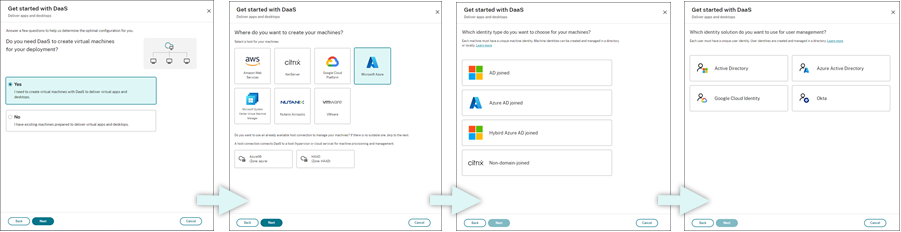
| # | Configuração | Descrição |
|---|---|---|
| 1 | Especificar se a criação de VM é necessária | Selecione “Sim”. |
| 2 | Selecionar o tipo de host | Selecione um tipo de host para sua implantação. |
| Opções: AWS, XenServer (anteriormente Citrix Hypervisor™), Google Cloud Platform, Microsoft Azure, Microsoft System Center Virtual Machine Manager, Nutanix Acropolis e VMware | ||
| 3 | Selecionar o tipo de identidade da máquina | Selecione um tipo de identidade para o gerenciamento da máquina. |
| Opções: Ingressado no AD, Ingressado no Azure AD, Ingressado no Azure AD Híbrido e Não ingressado no domínio | ||
| 4 | Selecionar o tipo de identidade do usuário | Selecione um tipo de identidade para o gerenciamento do usuário. |
| Opções: Active Directory, Azure Active Directory, Google Cloud Identity e Okta |
Etapas de implantação
Depois de concluir as configurações de nível de infraestrutura, as etapas específicas para este cenário de implantação aparecem da seguinte forma.
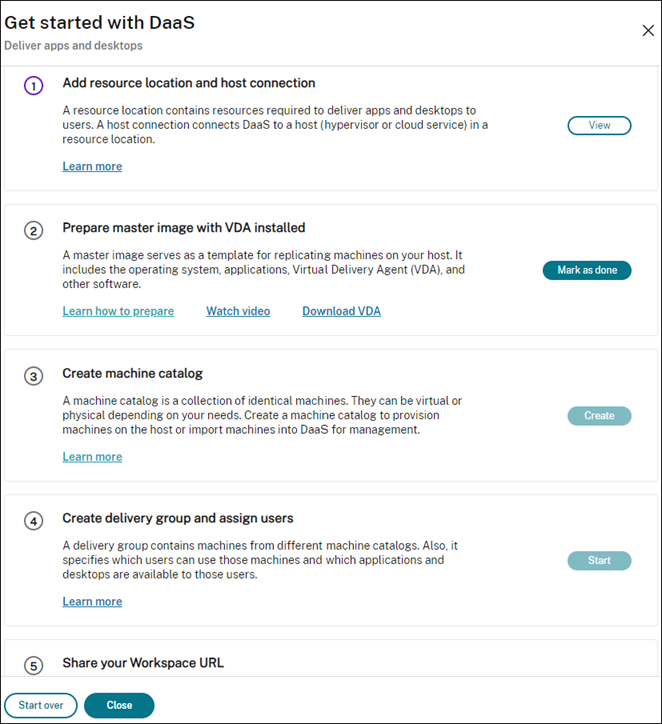
Siga as instruções na tela para concluir as configurações.
Etapa 1: Adicionar um local de recursos e conexões de host
Configure seu local de recursos instalando os Cloud Connectors e configure as conexões com hipervisores ou serviços de nuvem no local.
- Nomeie o local de recursos.
- Baixe e instale os Cloud Connectors em pelo menos duas máquinas Windows Server.
-
Detecte os Cloud Connectors instalados.
-
Adicione e configure conexões de host para o local de recursos. As configurações detalhadas de uma conexão incluem:
- Detalhes da conexão, como endereço de conexão, nome de usuário e senha.
- Recursos de armazenamento
- Recursos de rede
Observação:
O DaaS cria e gerencia VMs em hosts por meio dessas conexões. Você deve especificar as conexões ao criar catálogos de máquinas.
Etapa 2: Preparar imagens mestre para suas máquinas
Prepare imagens mestre em VMs em seu local de recursos. Para obter mais informações, consulte Preparar uma imagem mestre no hipervisor ou serviço de nuvem.
Etapa 3: Criar catálogos de máquinas
Crie um catálogo de máquinas para criar um grupo de máquinas configuradas de forma idêntica em um host. As etapas detalhadas são as seguintes:
-
Nomeie o catálogo.
-
Selecione o tipo de máquina.
Opções: Multissessão, Sessão única estática (desktops pessoais) e Sessão única aleatória (desktops agrupados).
-
Selecione uma conexão de host.
As opções se originam de todas as conexões de host que você configurou para seus locais de recursos na Etapa 1.
- Selecione uma imagem mestre.
-
Selecione um perfil de máquina.
Observação:
O suporte a perfil de máquina está atualmente disponível para os serviços de nuvem Azure, GCP e AWS, e o uso de perfil de máquina é opcional para GCP.
- Defina quantas máquinas você deseja criar.
-
Defina as identidades da máquina.
Por padrão, o tipo de identidade da máquina que você selecionou na fase de preparação é exibido. Forneça as configurações de identidade necessárias para as VMs, como domínio, OU e esquema de nomenclatura.
- Insira as credenciais de administrador necessárias para a criação da máquina.
-
Clique em “Criar”.
Dica:
O botão “Criar” está disponível somente depois que você fornece todas as configurações necessárias.
Para visualizar o progresso da criação do catálogo, selecione “Exibir > Exibir existentes”.
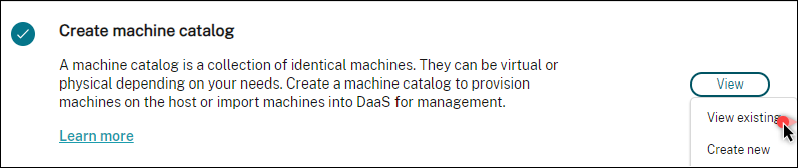
Etapa 4: Criar grupos de entrega e atribuir usuários
Dica:
Antes de criar grupos de entrega, visualize os catálogos existentes para garantir que pelo menos um catálogo tenha sido criado com sucesso. Caso contrário, você será impedido de criar grupos de entrega.
A criação de um grupo de entrega inclui as seguintes subtarefas:
- Adicionar VMs ao grupo
- Atribuir usuários ao grupo
- Especificar quais aplicativos e desktops você deseja disponibilizar aos usuários atribuídos
- Nomeie o grupo.
- Adicione máquinas ao grupo selecionando um catálogo de máquinas e especificando quantas VMs estão disponíveis para o grupo.
- Especifique os aplicativos e desktops disponíveis para este grupo:
- Para adicionar aplicativos de uma máquina em execução no catálogo selecionado, clique em “Adicionar novo > Do menu Iniciar”.
- Para adicionar aplicativos implantados em compartilhamentos de rede, clique em “Adicionar novo > Manualmente” e, em seguida, forneça as configurações necessárias, como caminho, diretório de trabalho e muito mais.
- (Visível apenas com máquinas de SO multissessão) Para entrega de desktop, mantenha “Habilitar entrega de desktop” selecionado.
- Adicione usuários que podem acessar aplicativos e desktops neste grupo.
Etapa 5: Compartilhar a URL do Workspace com seus usuários
Vá para “Configuração > Acesso” do Workspace e, em seguida, compartilhe a URL do Workspace com seus usuários.
Entregar aplicativos e desktops usando máquinas existentes (com gerenciamento de energia)
Esta seção orienta você pelo processo de implantação de entrega de aplicativos e desktops usando máquinas existentes (com gerenciamento de energia).
Pré-requisitos
Antes de começar, você precisa:
-
Conectividade do Citrix Cloud com o provedor de identidade de destino
Para obter mais informações, consulte a seção correspondente em Provedores de identidade.
-
Função: Administrador Completo ou Administrador de Nuvem
Preparação
Responda às perguntas na tela para concluir as seguintes configurações de nível de infraestrutura.
| # | Configuração | Descrição |
|---|---|---|
| 1 | Especificar se a criação de VM é necessária | Selecione “Não”. |
| 2 | Selecionar se o gerenciamento de energia é necessário | Selecione “Máquinas com gerenciamento de energia (por exemplo, máquinas virtuais ou PCs blade)”. |
| 3 | Selecionar a plataforma do host | Selecione a plataforma do host onde suas máquinas existentes residem. |
| Opções: AWS, Citrix®, Google Cloud Platform, Microsoft Azure, Microsoft System Center Virtual Machine Manager, Nutanix Acropolis e VMware | ||
| 4 | Selecionar o tipo de identidade do usuário | Selecione um tipo de identidade para o gerenciamento do usuário. |
| Opções: Active Directory, Azure Active Directory, Google Cloud Identity e Okta |
Etapas de implantação
Depois de concluir as configurações de nível de infraestrutura, as etapas específicas para este cenário de implantação aparecem. Siga as instruções na tela para concluir as configurações.
Etapa 1: Adicionar um local de recursos e conexões de host
Configure seu local de recursos instalando os Cloud Connectors e configure as conexões com hipervisores ou serviços de nuvem em seu local.
- Nomeie o local de recursos.
- Baixe e instale os Cloud Connectors em pelo menos duas máquinas Windows Server.
- Detecte os Cloud Connectors instalados.
- Adicione e configure conexões de host para o local de recursos. Exemplos de configurações de conexão incluem o endereço de conexão, nome de usuário e senha.
Observação:
O DaaS gerencia a energia das máquinas em locais de recursos por meio de conexões. Você precisa especificar uma conexão ao importar suas máquinas para um catálogo.
Etapa 2: Criar catálogos de máquinas
Crie um catálogo de máquinas e importe suas máquinas para ele.
- Nomeie o catálogo
-
Selecione o tipo de máquina.
Opções: Multissessão, Sessão única estática (desktops pessoais) e Sessão única aleatória (desktops agrupados).
- Selecione um local de recursos.
- Importe máquinas para o catálogo. As máquinas são organizadas por conexão de host. Escolha uma conexão de host para importar as máquinas associadas.
- Clique em “Criar”.
Etapa 3: Criar grupos de entrega e atribuir usuários
Para criar um grupo de entrega, você deve:
- Adicionar VMs ao grupo
- Atribuir usuários ao grupo
- Especificar quais aplicativos e desktops você deseja disponibilizar aos usuários atribuídos
- Nomeie o grupo.
- Selecione um catálogo de máquinas conforme necessário e, em seguida, especifique quantas máquinas estão disponíveis para o grupo de entrega.
- Especifique os aplicativos e desktops disponíveis para este grupo:
- Para adicionar aplicativos de uma máquina em execução no catálogo selecionado, clique em “Adicionar novo > Do menu Iniciar”.
- Para adicionar aplicativos implantados em compartilhamentos de rede, clique em “Adicionar novo > Manualmente” e, em seguida, forneça as configurações necessárias, como caminho, diretório de trabalho e muito mais.
- (Visível apenas com máquinas de SO multissessão) Para entrega de desktop, mantenha “Habilitar entrega de desktop” selecionado.
- Adicione usuários ao grupo.
Etapa 4: Compartilhar a URL do Workspace com seus usuários
Vá para “Configuração > Acesso” do Workspace e, em seguida, compartilhe a URL do Workspace com seus usuários.
Entregar aplicativos e desktops usando máquinas existentes (sem gerenciamento de energia)
Esta seção orienta você pelo processo de implantação de entrega de aplicativos e desktops usando máquinas existentes (sem gerenciamento de energia).
Pré-requisitos
Antes de começar, você precisa:
-
Conectividade do Citrix Cloud com o provedor de identidade de destino
Para obter mais informações, consulte a seção correspondente em Provedores de identidade
-
Função: Administrador Completo ou Administrador de Nuvem
Preparação
Responda às perguntas na tela para concluir as seguintes configurações de nível de infraestrutura.
| # | Configuração | Descrição |
|---|---|---|
| 1 | Especificar se a criação de VM é necessária | Selecione “Não”. |
| 2 | Selecionar se o gerenciamento de energia é necessário | Selecione “Máquinas sem gerenciamento de energia (por exemplo, máquinas físicas)”. |
| 3 | Selecionar o tipo de identidade do usuário | Selecione um tipo de identidade para o gerenciamento do usuário. |
| Opções: Active Directory, Azure Active Directory, Google Cloud Identity e Okta |
Etapas de implantação
Depois de concluir as configurações de nível de infraestrutura, as etapas específicas para este cenário de implantação aparecem. Siga as instruções na tela para concluir as configurações.
Etapa 1: Adicionar um local de recursos
Configure seu local de recursos instalando os Cloud Connectors.
- Nomeie o local de recursos.
- Baixe e instale os Cloud Connectors em pelo menos duas máquinas Windows Server.
- Detecte os Cloud Connectors instalados.
Observação:
A criação de conexões de host é necessária apenas quando você deseja gerenciar a energia das máquinas.
Etapa 2: Criar um catálogo de máquinas
Crie um catálogo de máquinas e importe suas máquinas para ele.
- Nomeie o catálogo
-
Selecione o tipo de máquina.
Opções: Multissessão, Sessão única estática (desktops pessoais) e Sessão única aleatória (desktops agrupados).
- Selecione um local de recursos.
-
Importe máquinas para o catálogo.
Para facilitar a pesquisa de máquinas, use nomes de computador parciais e seleção de diretório.
- Clique em “Criar”.
Etapa 3: Criar grupos de entrega e atribuir usuários
Para criar um grupo de entrega, você deve:
- Adicionar VMs ao grupo
- Atribuir usuários ao grupo
- Especificar quais aplicativos e desktops você deseja disponibilizar aos usuários atribuídos
- Nomeie o grupo.
- Selecione um catálogo de máquinas conforme necessário e, em seguida, especifique quantas máquinas estão disponíveis para o grupo de entrega.
- Especifique os aplicativos e desktops disponíveis para este grupo:
- Para adicionar aplicativos de uma máquina em execução no catálogo selecionado, clique em “Adicionar novo > Do menu Iniciar”.
- Para adicionar aplicativos implantados em compartilhamentos de rede, clique em “Adicionar novo > Manualmente” e, em seguida, forneça as configurações necessárias, como caminho, diretório de trabalho e muito mais.
- (Visível apenas com máquinas de SO multissessão) Para entrega de desktop, mantenha “Habilitar entrega de desktop” selecionado.
- Adicione usuários ao grupo.
Etapa 4: Compartilhar a URL do Workspace com seus usuários
Vá para “Configuração > Acesso” do Workspace e, em seguida, compartilhe a URL do Workspace com seus usuários.
Entregar PCs de escritório (com gerenciamento de energia)
Esta seção orienta você pelo processo de implantação de entrega de PCs de escritório (com gerenciamento de energia).
Pré-requisitos
Antes de começar, você precisa:
- Nomes das máquinas dos PCs.
-
O Citrix Virtual Delivery Agent (VDA) está instalado em cada PC. (Esta etapa pode ser feita após a criação do catálogo.)
Para obter mais informações, consulte Baixar VDA.
Preparação
Responda às perguntas na tela para concluir as seguintes configurações de nível de infraestrutura.
| # | Etapa | Descrição |
|---|---|---|
| 1 | Selecionar o tipo de alocação de máquina. | Selecione como as máquinas são atribuídas. |
| Opções: Estático autoatribuído, Estático pré-atribuído e Pool aleatório não atribuído | ||
| 2 | Determinar se os usuários podem ligar as máquinas | Selecione “Quero que os usuários remotos liguem as máquinas por conta própria”. |
| 3 | Selecionar o tipo de identidade do usuário | Selecione um tipo de identidade para o gerenciamento do usuário. |
| Opções: Active Directory, Azure Active Directory, Google Cloud Identity e Okta |
Etapas de implantação
Depois de concluir as configurações de nível de infraestrutura, as etapas específicas para este cenário de implantação aparecem. Siga as instruções na tela para concluir as configurações.
Etapa 1: Adicionar um local de recursos e conexões de host
Configure seu local de recursos instalando os Cloud Connectors e adicione uma conexão do tipo “Remote PC Wake on LAN”.
- Nomeie o local de recursos.
- Baixe e instale os Cloud Connectors em pelo menos duas máquinas Windows Server.
- Detecte os Cloud Connectors instalados.
- Clique em “Adicionar novo” para adicionar uma conexão:
- Selecione um local de recursos (zona).
- Selecione “Remote PC Wake on LAN” para “Tipo de conexão”.
- Insira um nome para a conexão.
Observação:
O DaaS gerencia a energia das máquinas por meio das conexões configuradas. Você deve configurar conexões do tipo “Remote PC Wake on LAN” ao criar catálogos de Acesso Remoto a PC para máquinas com gerenciamento de energia.
Etapa 2: Criar um catálogo de Acesso Remoto a PC
Crie um catálogo de máquinas e importe seus PCs de escritório para ele.
- Nomeie o catálogo
- Selecione um local de recursos.
- Selecione um tipo de alocação de máquina. Por padrão, o tipo que você selecionou na fase de preparação é exibido.
- Selecione a “Conexão Wake on LAN”. As opções são as conexões do tipo “Remote PC Wake on LAN” que você configurou para o local selecionado.
- Importe suas máquinas.
- Clique em “Criar”.
Etapa 3: Criar grupos de entrega e atribuir usuários
Crie um grupo de entrega para agrupar as máquinas que você deseja entregar e especificar quem pode acessá-las.
- Nomeie o grupo.
- Selecione um catálogo de máquinas conforme necessário. Apenas os catálogos de “Acesso Remoto a PC” aparecem.
- Atribua usuários ao grupo.
Etapa 4: Compartilhar a URL do Workspace com seus usuários
Vá para “Configuração > Acesso” do Workspace e, em seguida, compartilhe a URL do Workspace com seus usuários.
Entregar PCs de escritório (sem gerenciamento de energia)
Esta seção orienta você pelo processo de implantação de entrega de PCs de escritório (sem gerenciamento de energia).
Pré-requisitos
Antes de começar, você precisa:
- Nomes das máquinas dos PCs.
-
O Citrix Virtual Delivery Agent (VDA) está instalado em cada PC. (Esta etapa pode ser feita após a criação do catálogo.)
Para obter mais informações, consulte Baixar VDA.
Preparação
Responda às perguntas na tela para concluir as seguintes configurações de nível de infraestrutura.
| # | Configuração | Descrição |
|---|---|---|
| 1 | Selecionar o tipo de alocação de máquina. | Selecione como as máquinas são atribuídas. |
| Opções: Estático autoatribuído, estático pré-atribuído e pool aleatório não atribuído | ||
| 2 | Determinar se os usuários podem ligar as máquinas | Mantenha “Quero que os usuários remotos liguem as máquinas por conta própria” desmarcado. |
| 3 | Selecionar o tipo de identidade do usuário | Selecione um tipo de identidade para o gerenciamento do usuário. |
| Opções: Active Directory, Azure Active Directory, Google Cloud Identity e Okta |
Etapas de implantação
Depois de concluir as configurações de nível de infraestrutura, as etapas específicas para este cenário de implantação aparecem. Siga as instruções na tela para concluir as configurações.
Etapa 1: Adicionar um local de recursos
Configure seu local de recursos instalando os Cloud Connectors.
- Nomeie o local de recursos.
- Baixe e instale os Cloud Connectors em pelo menos duas máquinas Windows Server.
- Detecte os Cloud Connectors instalados.
Observação:
A criação de conexões de host é necessária apenas quando você deseja gerenciar a energia das máquinas.
Etapa 2: Criar um catálogo de Acesso Remoto a PC
Crie um catálogo e importe seus PCs de escritório para ele.
- Nomeie o catálogo
- Selecione um local de recursos.
- Selecione um tipo de alocação. Por padrão, o tipo que você selecionou na fase de preparação é exibido.
- Importe suas máquinas.
- Clique em “Criar”.
Etapa 3: Criar grupos de entrega e atribuir usuários
Crie um grupo de entrega para as máquinas que você deseja entregar e especifique quem pode acessá-las.
- Nomeie o grupo.
- Selecione um catálogo de máquinas conforme necessário. Apenas os catálogos de “Acesso Remoto a PC” aparecem.
- Atribua usuários para o grupo.
Etapa 4: Compartilhar a URL do Workspace com seus usuários
Vá para “Configuração > Acesso” do Workspace e, em seguida, compartilhe a URL do Workspace com seus usuários.
Neste artigo
- Benefícios
- Cenários de implantação compatíveis
- Terminologia
- Acessar o guia
- Entregar aplicativos e desktops do zero (com gerenciamento de energia)
- Entregar aplicativos e desktops usando máquinas existentes (com gerenciamento de energia)
- Entregar aplicativos e desktops usando máquinas existentes (sem gerenciamento de energia)
- Entregar PCs de escritório (com gerenciamento de energia)
- Entregar PCs de escritório (sem gerenciamento de energia)